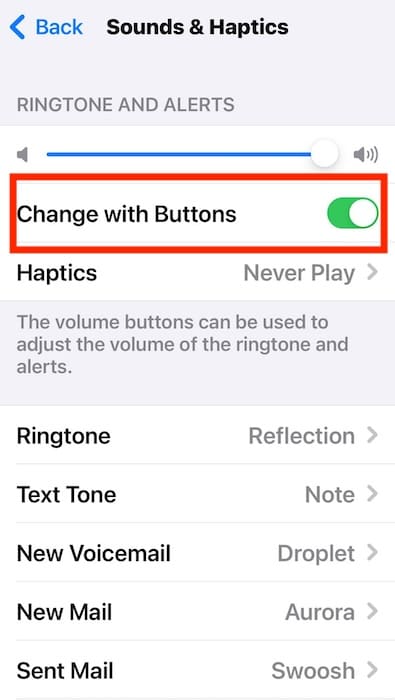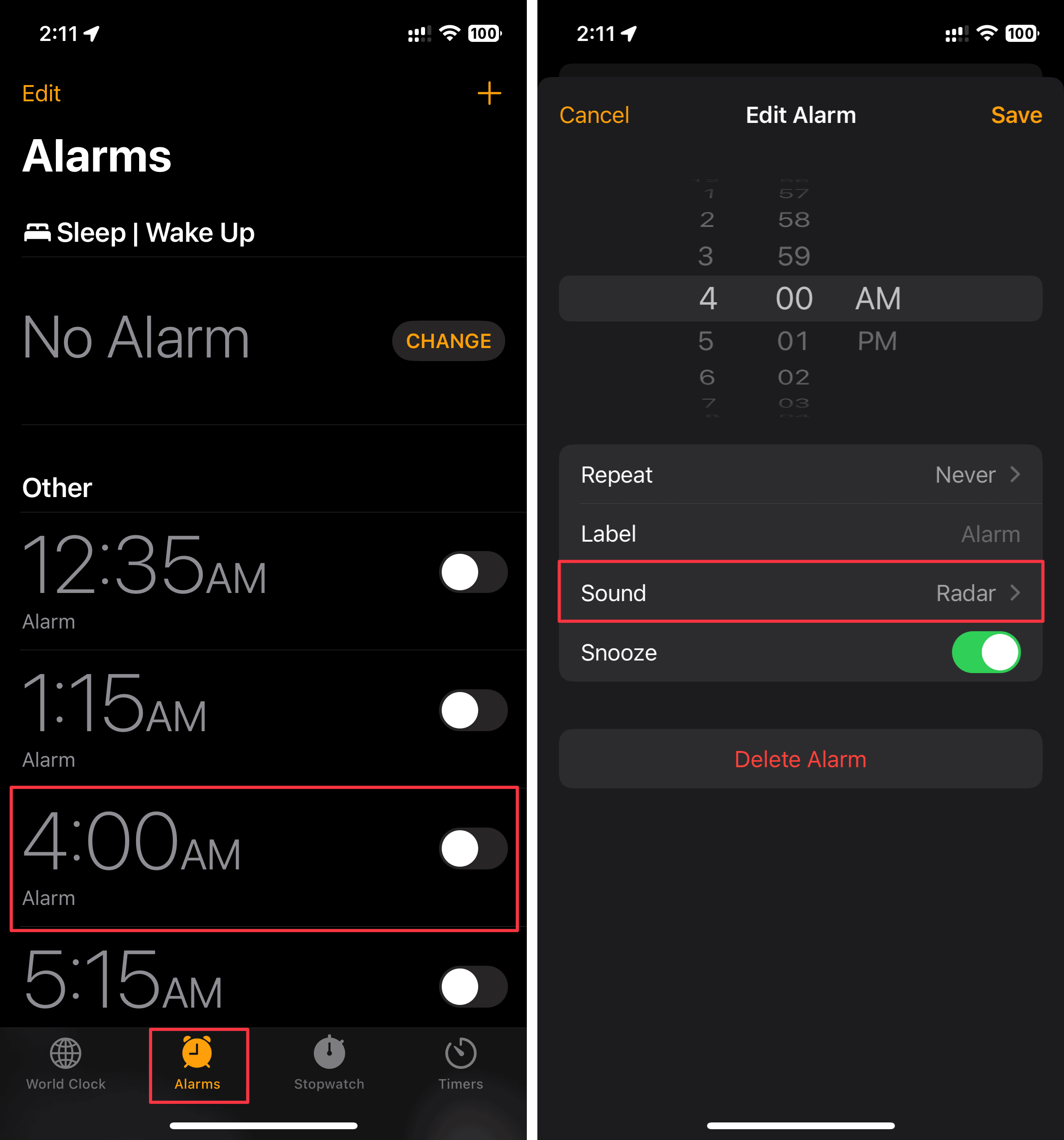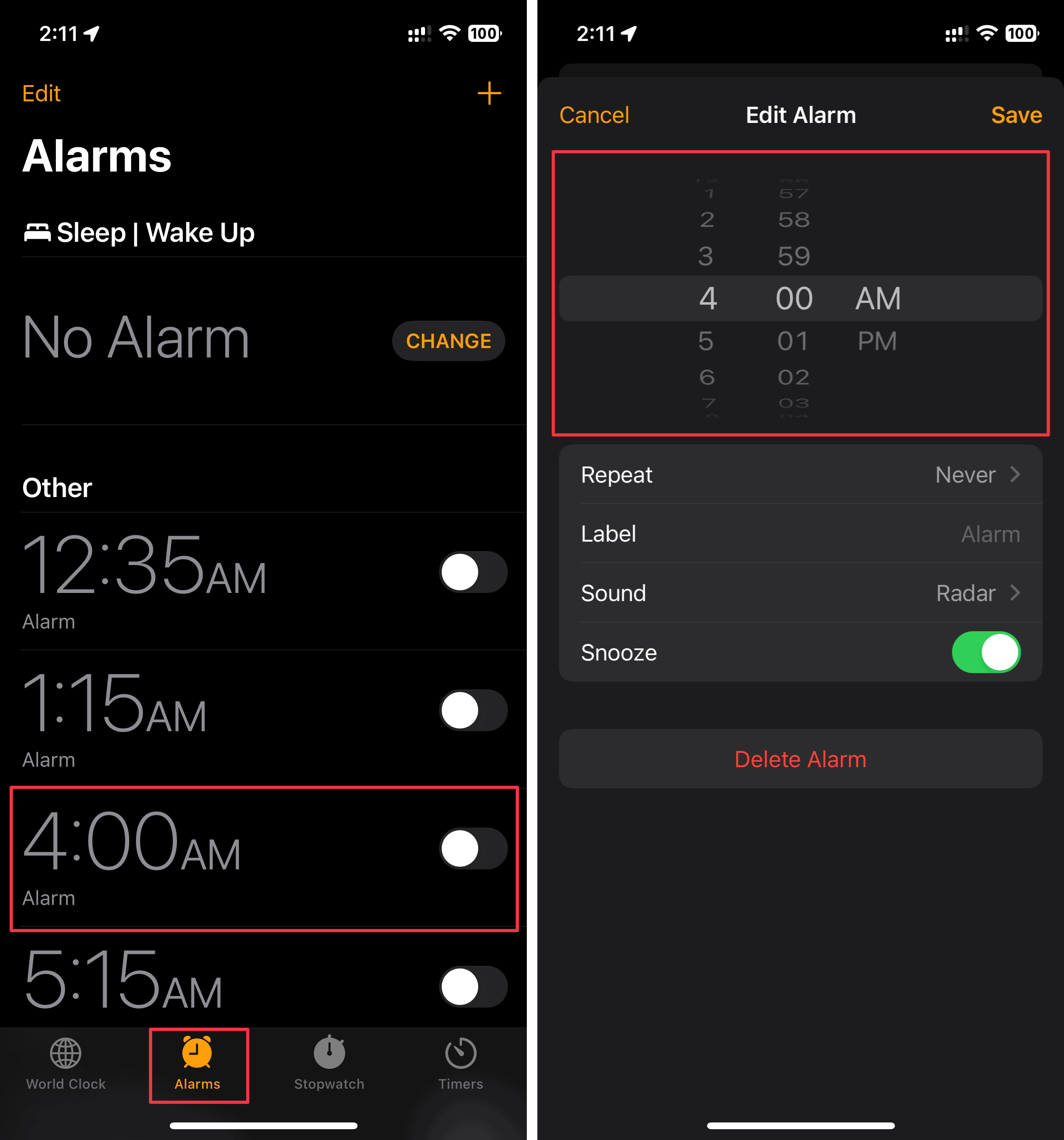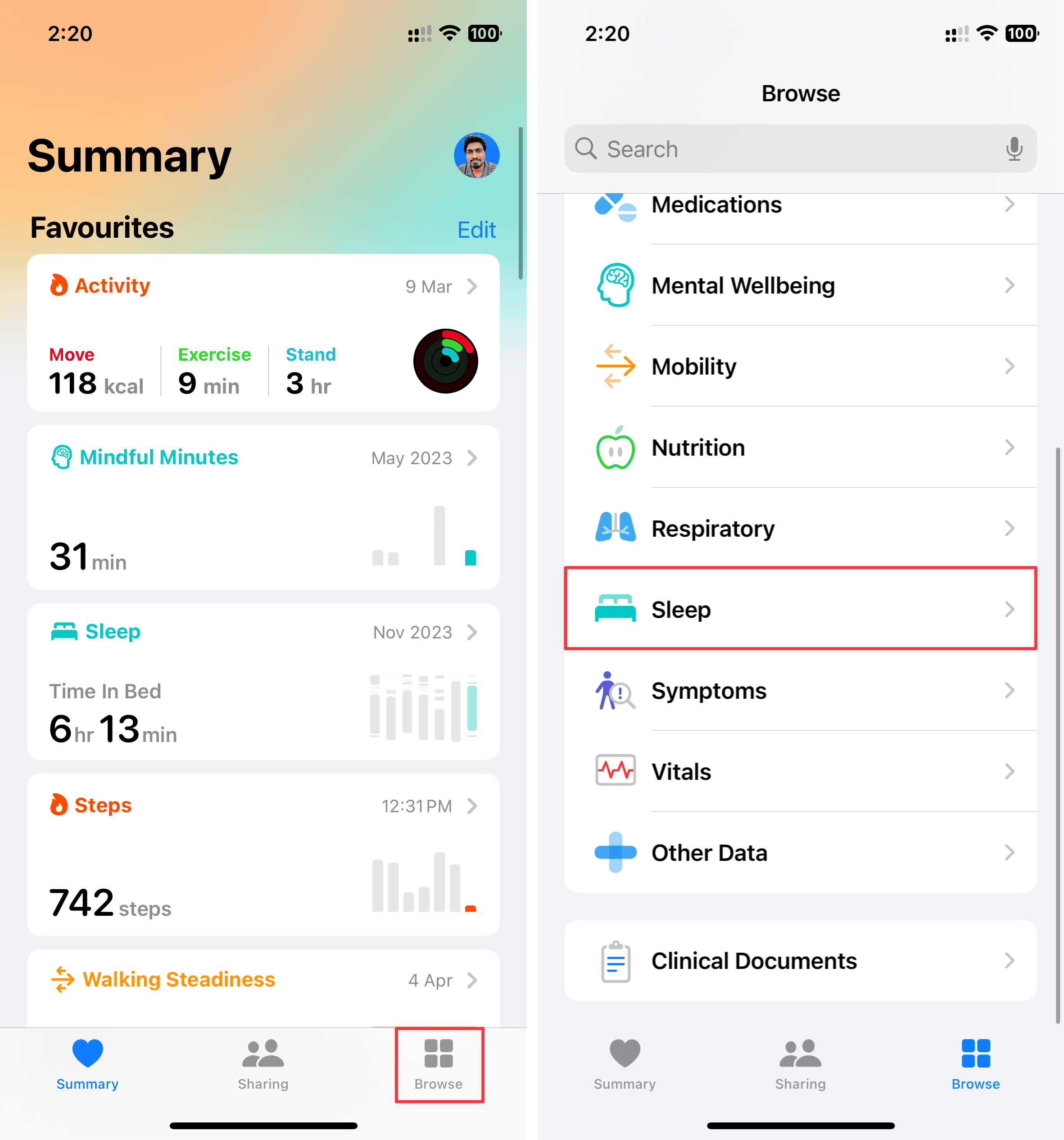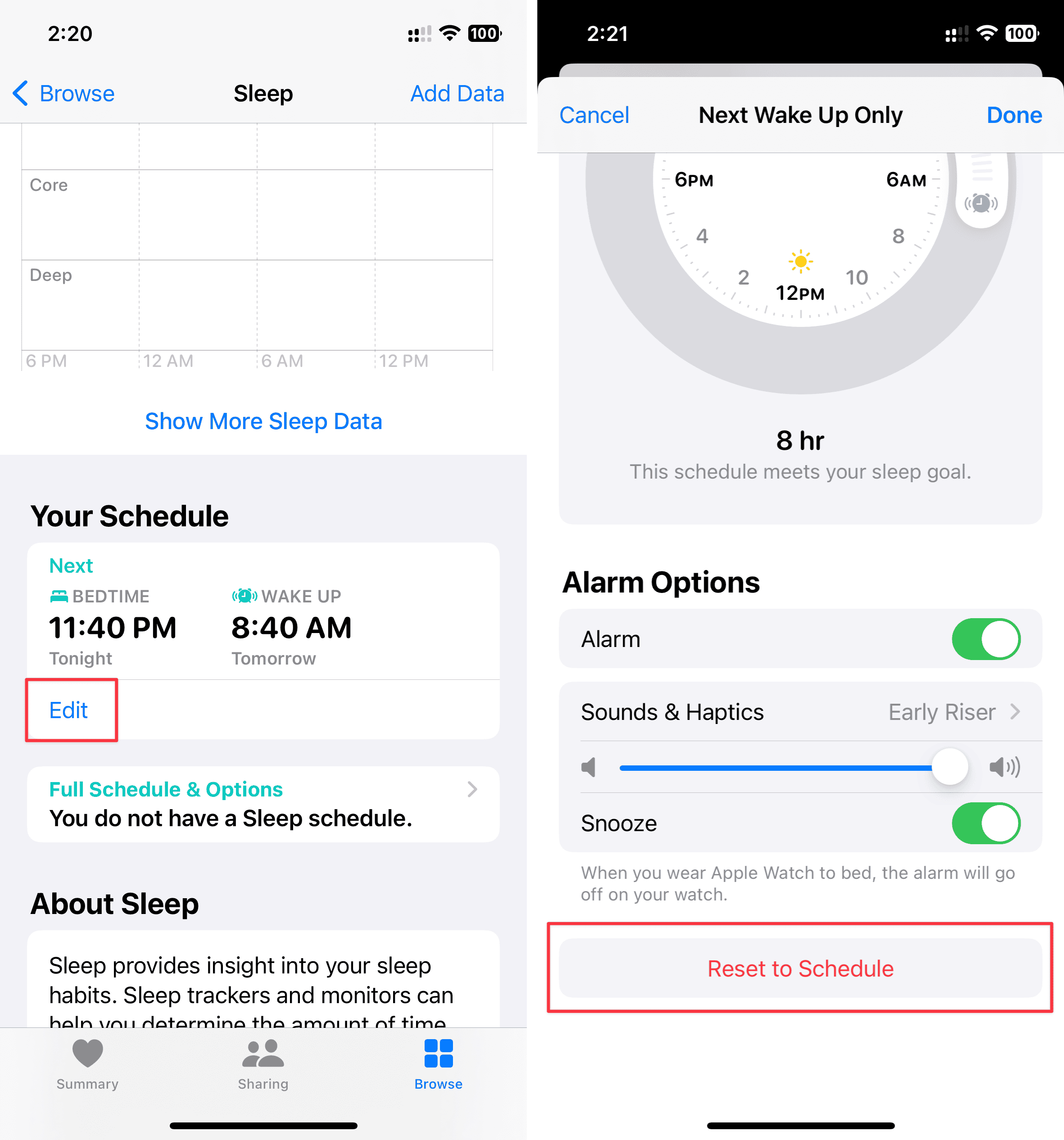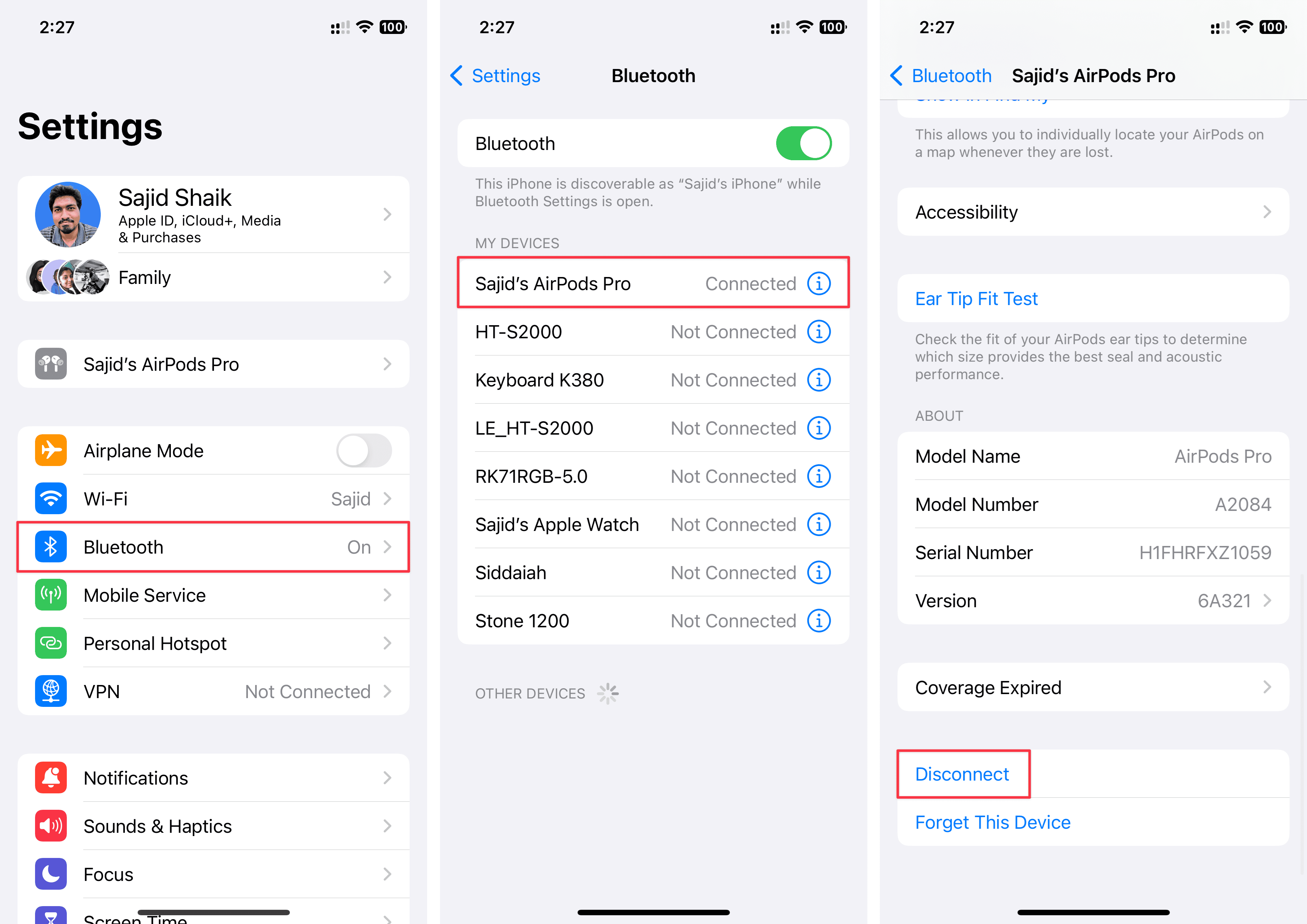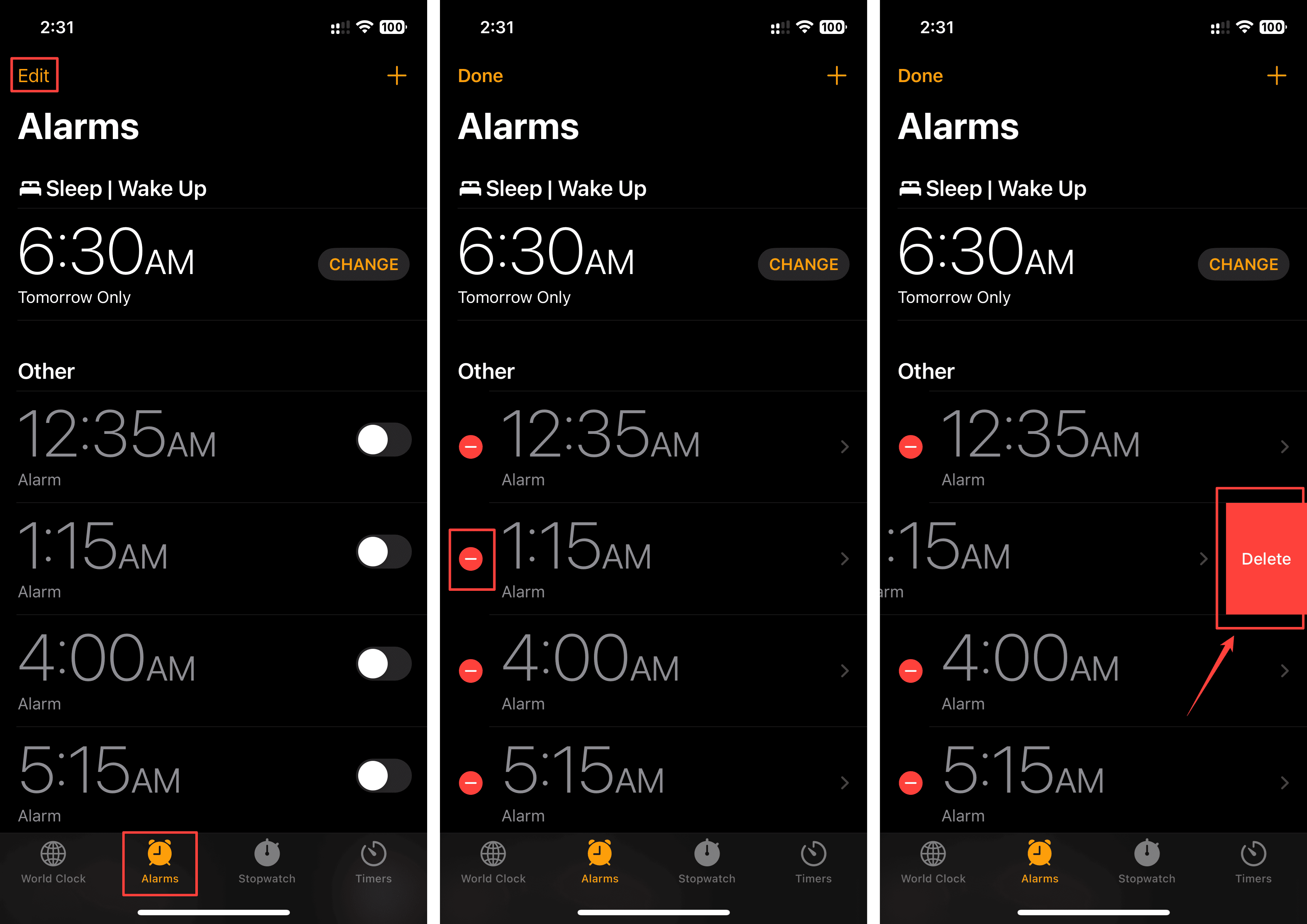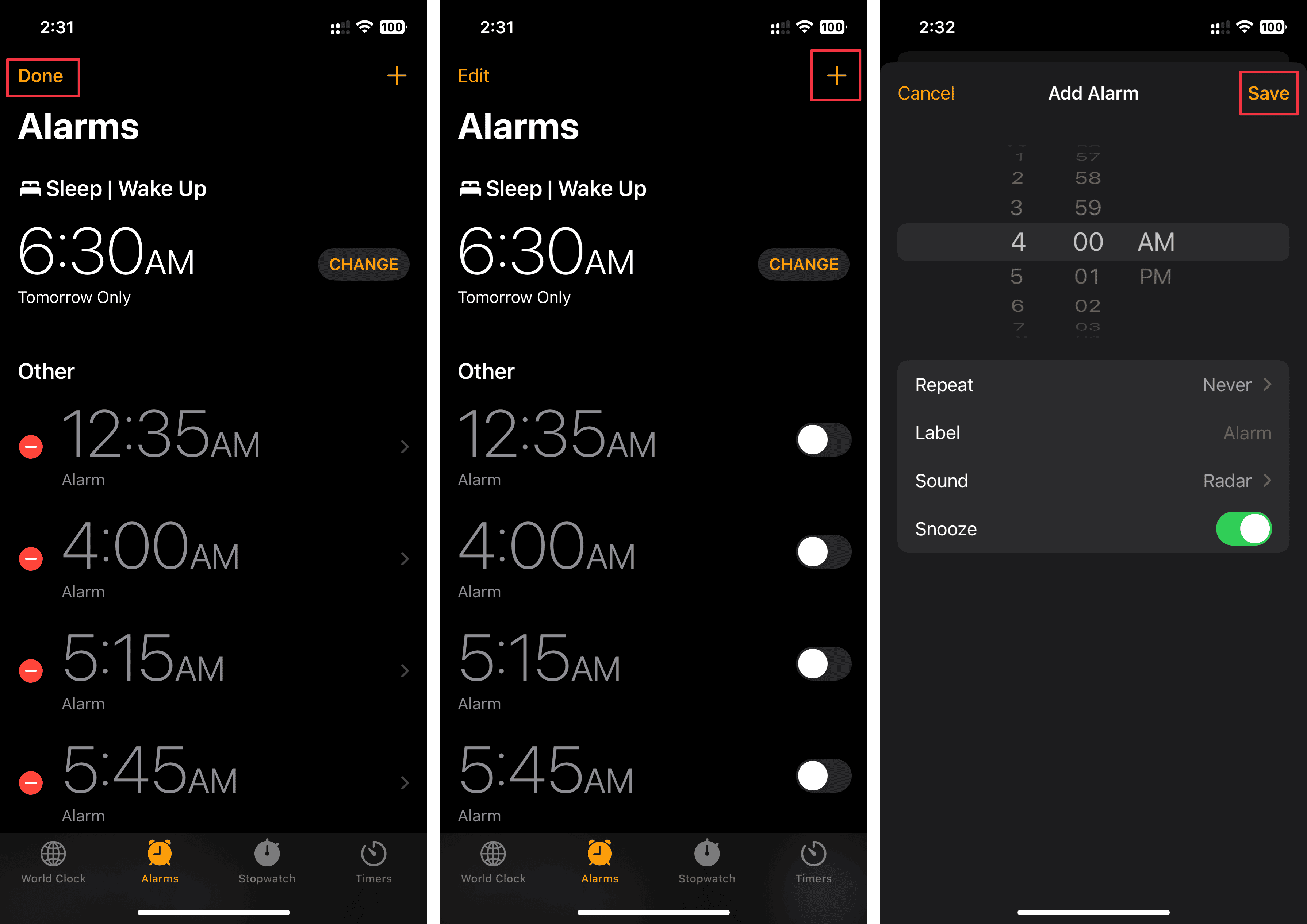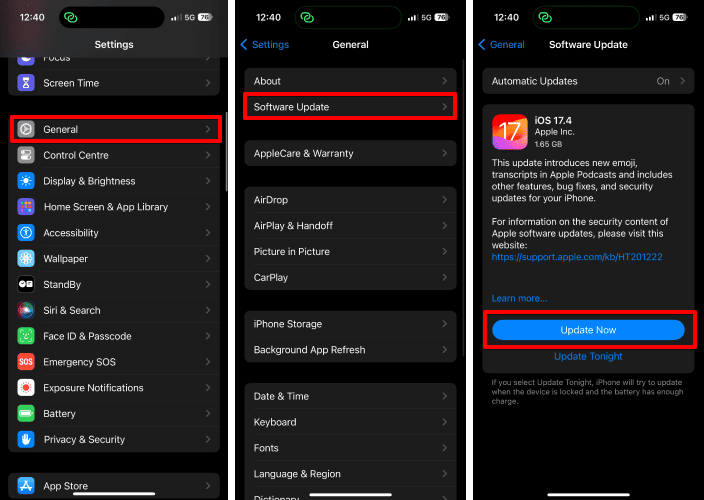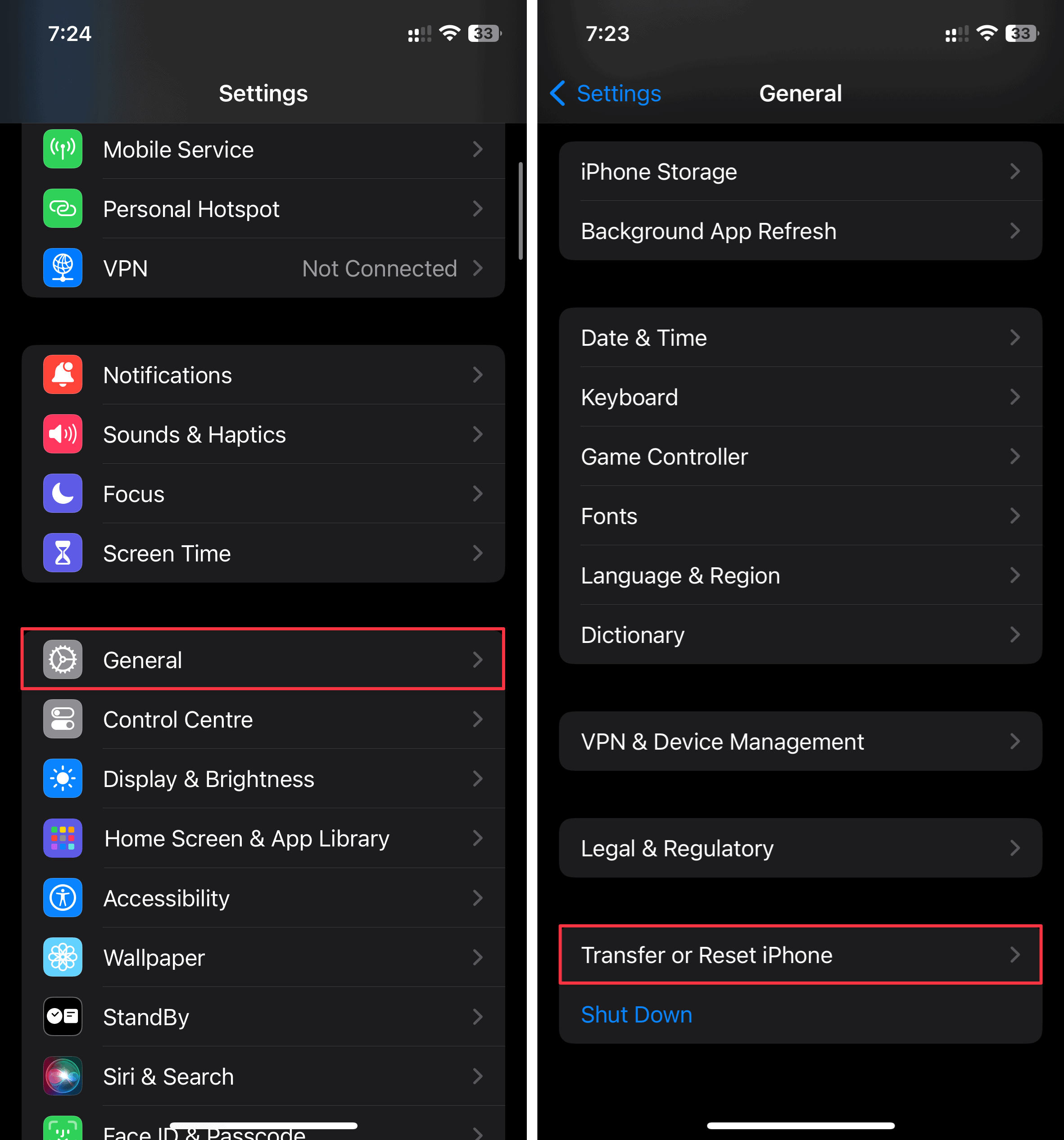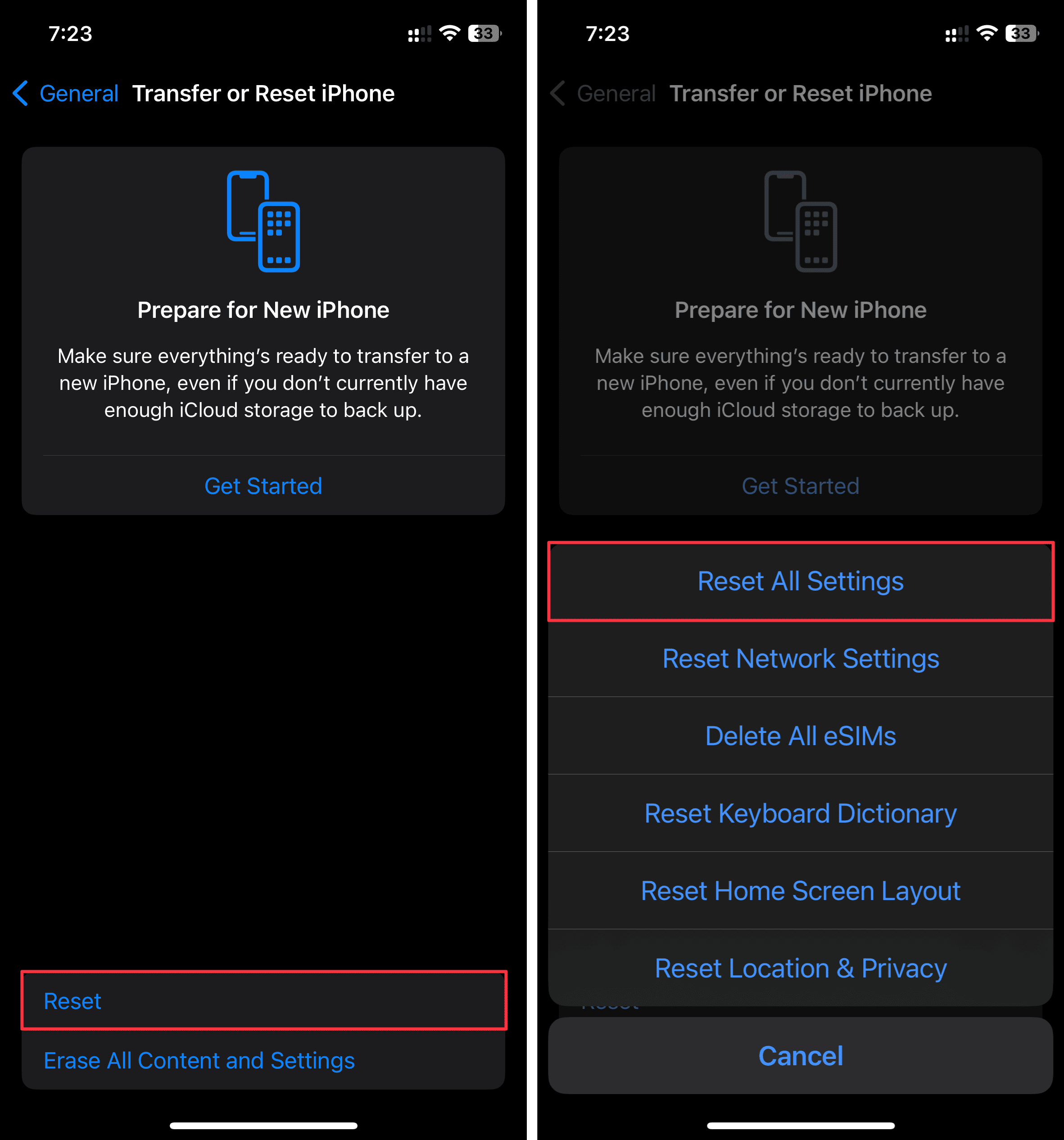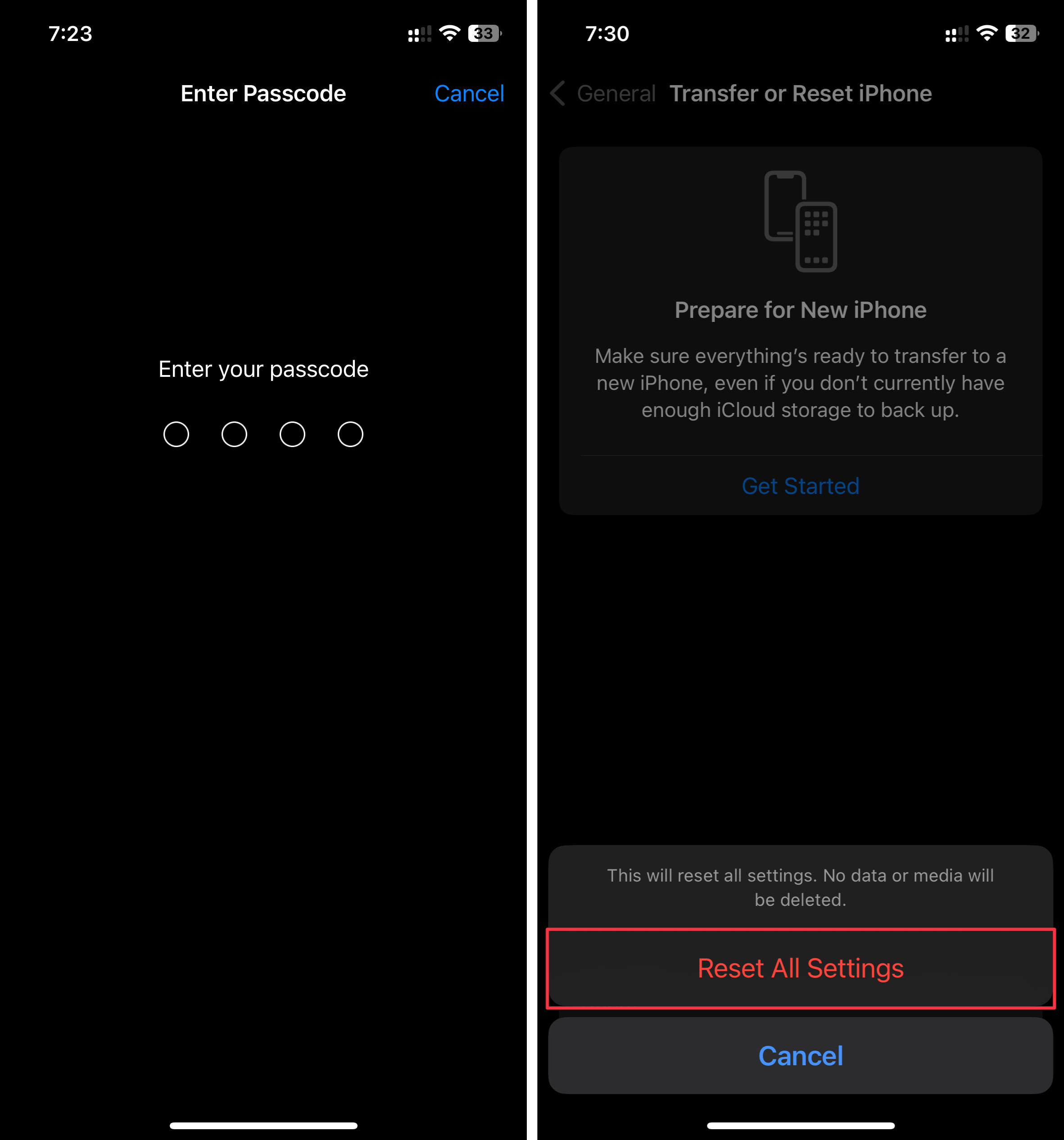10 способов исправить, что будильник iPhone не срабатывает
iPhone заменил многие наши повседневные инструменты, такие как календари, калькуляторы и, конечно же, часы. Хотя такая чрезмерная уверенность и удобна, она также означает, что простой сбой может иметь более серьезные последствия. Например, неправильно настроенный будильник может привести к тому, что вы пропустите важные встречи и события. Тем не менее, есть также несколько шагов по устранению неполадок — вот что делать, если ваш будильник не срабатывает должным образом.
Как починить будильник iPhone, который не звонит
Выполните следующие действия по устранению неполадок, если на вашем iPhone не срабатывает будильник:
1. Увеличьте громкость рингтона и оповещений.
Необходимое время: 3 минуты
Хотя это может показаться очевидным, не забывайте, что если вы уменьшите громкость своего iPhone перед сном, вы не услышите звонок на следующий день. Рекомендуется максимально увеличить громкость рингтона и оповещений. Кроме того, отключите «Изменить с помощью кнопок», чтобы случайно не отключить звук уведомлений и оповещений.
- Открыть Настройки > Звуки и тактильные ощущения.
- Под Рингтон и оповещениянастроить ползунок громкости.
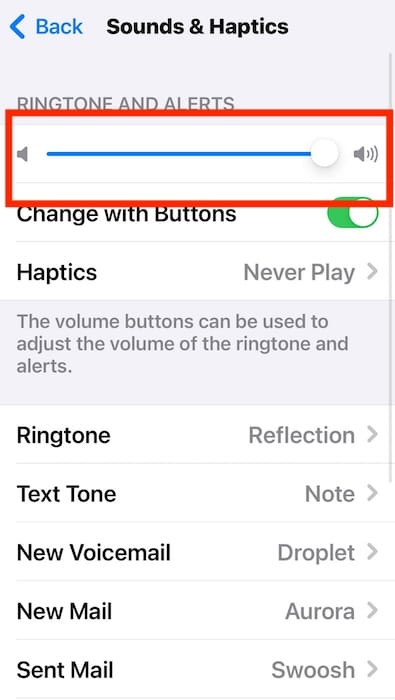
- Выключить Изменение с помощью кнопок чтобы кнопки увеличения и уменьшения громкости влияли только на ваш громкость мультимедиа и приложенийНе твое оповещения.

Если вы не хотите, чтобы вас отвлекали оповещения и уведомления, переведите iPhone в режим фокусировки или беззвучный режим. Эти функции не повлияют на оповещения часов.
2. Выберите более громкий сигнал будильника.
iPhone предлагает множество сигналов будильника, но не все из них достаточно громкие, чтобы их можно было услышать во время сна. Попробуйте переключиться на более громкий звук, чем тот, который вы выбрали.
- Открыть Часы на вашем iPhone.
- Кран Сигнализация внизу.
- Выберите тревога из списка, звук которого вы хотите изменить.

- Кран Звук и выберите сигнал тревоги это достаточно громко для тебя.
- Ударять Сохранять чтобы сохранить изменения.

ПРИМЕЧАНИЕ
я использую Радар под Классический раздел, который всегда достаточно громкий, чтобы разбудить меня. Вы можете попробовать то же самое или выбрать лучший звук, который соответствует вашим предпочтениям.
3. Убедитесь, что вы установили правильный будильник.
Еще раз проверьте, не установили ли вы неправильное время для будильника. В моем случае я использовал PM вместо AM. Будьте осторожны, потому что эти распространенные, казалось бы, небольшие ошибки легко пропустить.
- Открой Часы приложение.
- Перейти к Сигнализация раздел.
- Выберите тревога что вам нужно проверить.
- Отрегулируйте время, проводя по часам, минутам и AM/PM. Выбор времени в виде колеса.

4. Удалить график сна
Расписание сна в приложении «Здоровье» может мешать воспроизведению звуков будильника, особенно если в нем также указано время будильника. Отключите эту функцию во время устранения неполадок. Но если вам действительно нужны напоминания о сне, по крайней мере убедитесь, что они не пересекаются с сигналами часов.
- Открой Здоровье приложение на вашем iPhone.
- Переключитесь на Просматривать вкладка.
- Выбирать Спать из списка.

- Кран Редактировать под Твое расписание.
- Выбирать Удалить расписание или Сбросить в расписание.

5. Отключите другие мультимедийные устройства.
Вы можете не услышать звук будильника, если ваш iPhone подключен к другому мультимедийному устройству, например динамикам Bluetooth или AirPods. Вместо этого приложение «Часы» воспроизведет ваше оповещение. Чтобы избежать таких проблем, отключите все устройства Bluetooth во время устранения неполадок.
- Открыть Настройки > Bluetooth.
- Выберите Bluetooth устройство вы хотите отключиться.
- Кран Отключить.

6. Используйте приложение Apple Clock и удалите другие приложения-будильники.
Хотя в App Store доступны различные сторонние приложения для часов, они могут не хорошо сочетаться с приложением Apple Clock. Установка нескольких будильников в разных приложениях может вызвать проблемы несовместимости. Для устранения неполадок лучше всего отключить или удалить любой сторонний будильник — просто положитесь на встроенные часы вашего iPhone.
7. Удалите все будильники и установите заново.
Хотя это и редкость, сбои программного обеспечения (особенно в версиях для разработчиков или общедоступных бета-версиях) могут помешать вашему iPhone правильно создавать сигналы тревоги. Лучший обходной путь — удалить и воссоздать ваши сигналы тревоги.
- Открой Часы приложение.
- Перейти к Тревога вкладка и коснитесь Редактировать в верхнем левом углу экрана.
- Нажмите символ минус (-) > Удалить по каждому сигналу тревоги.

- Ударять Сделанный как только вы удалите все сигналы тревоги.
- Нажмите символ плюс (+) в правом верхнем углу экрана, чтобы создать новый сигнал тревоги.
- Настройте будильник и нажмите Сохранять.

8. Перезагрузите iPhone.
Одним из наиболее распространенных методов устранения любой проблемы на вашем iPhone является быстрая перезагрузка. Это может исправить мелкие ошибки и сбои.
Вот как перезагрузить iPhone 8 или более позднюю модель:
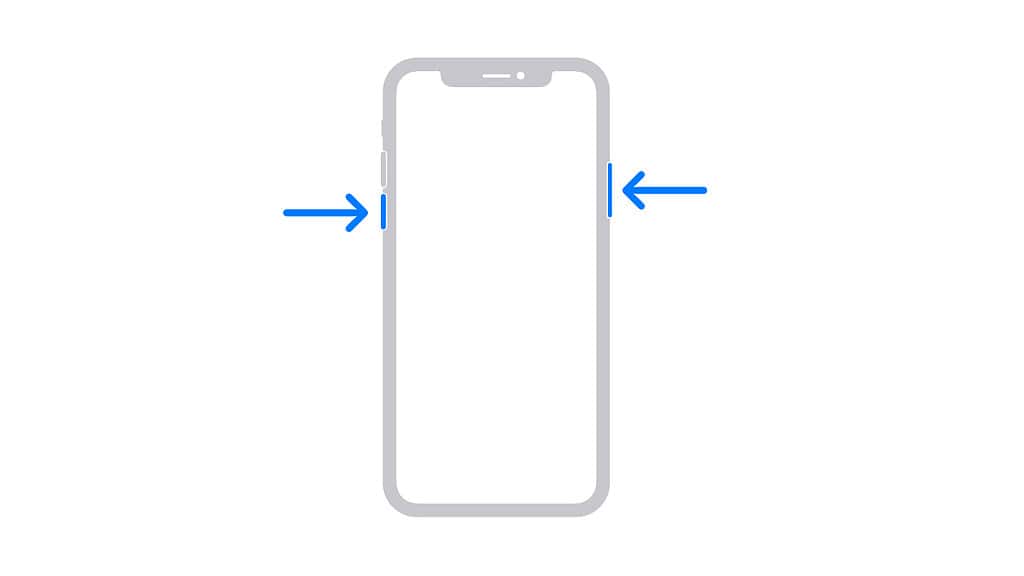 Кредиты изображений: Apple
Кредиты изображений: Apple
- Нажмите и удерживайте кнопку кнопка громкости и боковая кнопка до Ползунок выключения питания появляется.
- Перетащите ползунок и подождите 30 секунд.
- Нажмите и удерживайте кнопку боковая кнопка до Логотип Apple появляется.
Вот как перезагрузить iPhone 7 Plus или более старую модель:
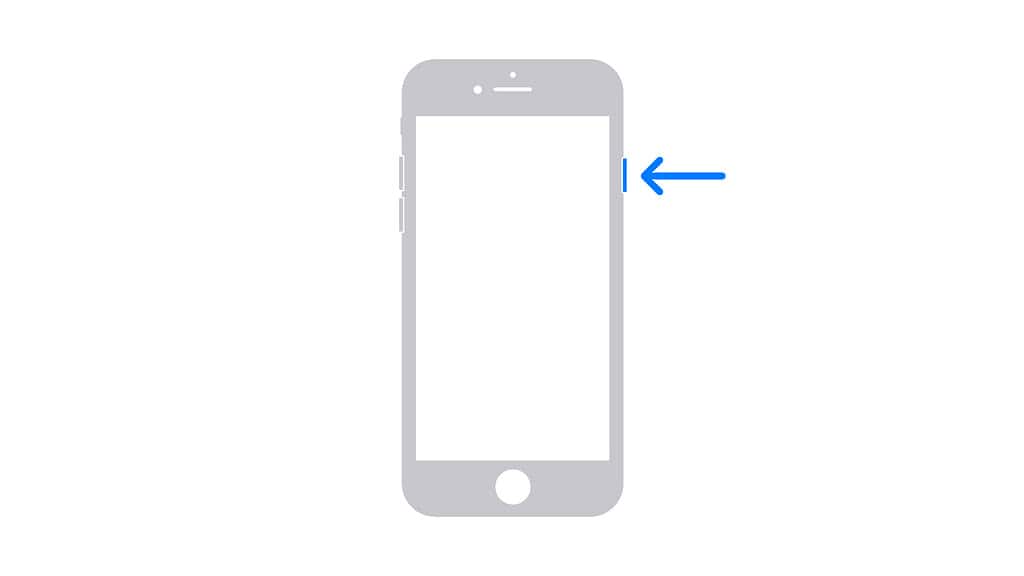 Кредиты изображений: Apple
Кредиты изображений: Apple
- Нажмите и удерживайте кнопку боковая кнопка до Ползунок выключения питания появляется.
- Перетащите ползунок и подождите 30 секунд.
- Нажмите и удерживайте кнопку боковая кнопка до Логотип Apple появляется.
Вот как перезагрузить iPhone SE (1-го поколения) или iPhone 5:
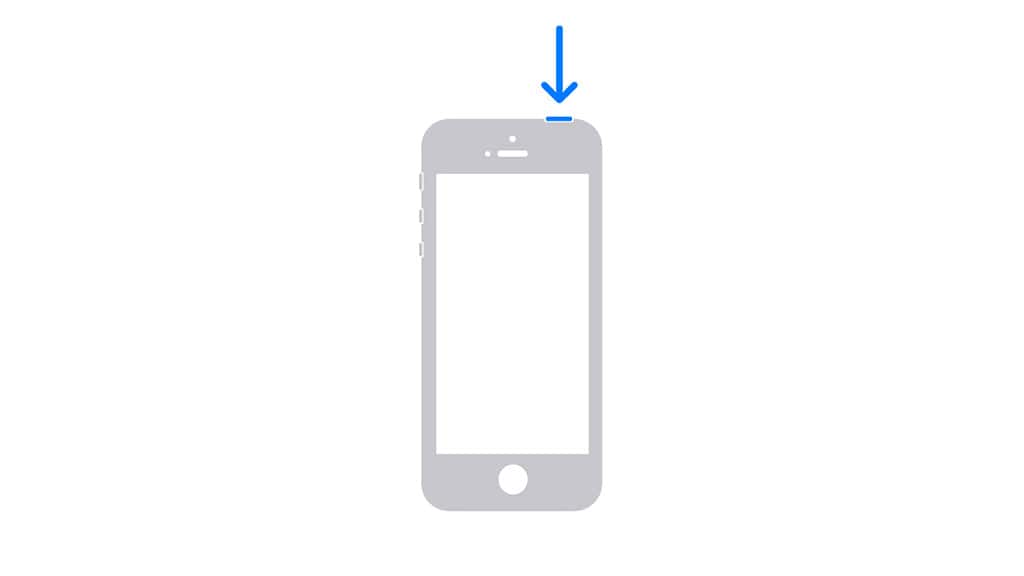 Кредиты изображений: Apple
Кредиты изображений: Apple
- Нажмите и удерживайте кнопку верхняя кнопка до Ползунок выключения питания появляется.
- Перетащите ползунок и подождите 30 секунд.
- Нажмите и удерживайте кнопку верхняя кнопка до Логотип Apple появляется.
9. Обновите iOS до последней версии iOS.
Если проблема, вероятно, связана с известной ошибкой обновления iOS, установите последнюю версию iOS.
- Открыть Настройки на вашем iPhone.
- Перейдите к Общие > Обновление программного обеспечения.
- Кран Обновить сейчас если доступно обновление программного обеспечения.

10. Сбросьте все настройки на вашем iPhone.
Если ни одно из вышеперечисленных решений вам не помогло, я рекомендую вернуть ваше устройство к заводским настройкам. Это быстрый способ отменить любую функцию, влияющую на приложение «Часы». Просто учтите, что вы потеряете все свои данные и конфигурации системы, поэтому заранее создайте резервную копию своих файлов в iCloud.
- Идти к Настройки > Общие.
- Прокрутите вниз и выберите Перенос или сброс настроек iPhone.

- Кран Сброс > Сбросить все настройки.

- Введите ваш Код доступа iPhone если будет предложено.
- Выбирать Сбросить все настройки снова.

Я надеюсь, что одно из упомянутых выше решений подойдет вам. Если нет, вы можете обратиться Поддержка Apple; возможно, вам придется отправить свой iPhone в ремонт. Но если у часов возникают проблемы только с воспроизведением пользовательских будильников, сначала настройте параметры приложения «Музыка».